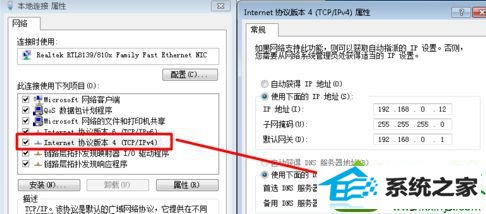- 综合
发布日期:2019-07-11 作者:小虾工作室 来源:http://www.winxpsp3.com
今天和大家分享一下win10系统手动设置dns解决网页打不卡问题的解决方法,在使用win10系统的过程中经常不知道如何去解决win10系统手动设置dns解决网页打不卡的问题,有什么好的办法去解决win10系统手动设置dns解决网页打不卡呢?小编教你只需要1、如果我们可以打开QQ,但是无法打开网页的情况时,可以确定通过手动设置dns即可解决问题; 2、首先找一台可正常上网的电脑,点击“控制面板”->“网络和共享中心”进入,或者右击“网络”图标,选择“网络和共享中心”进入;就可以了;下面就是我给大家分享关于win10系统手动设置dns解决网页打不卡的详细步骤::
1、如果我们可以打开QQ,但是无法打开网页的情况时,可以确定通过手动设置dns即可解决问题;
2、首先找一台可正常上网的电脑,点击“控制面板”->“网络和共享中心”进入,或者右击“网络”图标,选择“网络和共享中心”进入;
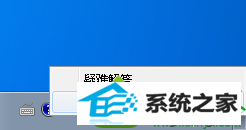
3、接着点击“更改适配器设置”;
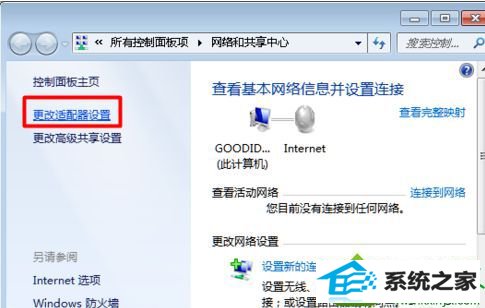
4、右击“本地连接”,选择“状态”;
5、然后点击“详细信息”按钮,就可以查看到网络dns地址;
6、最后在不能正常上网的电脑上重新设置dns:右击“本地连接”,选择“属性”;
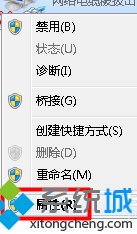
7、双击“TCp/ip v4”项来重启设置dns。